
Owen Little
0
1697
21
Si ce n'est déjà fait, vérifiez votre réseau et tous les périphériques qui y sont connectés de temps en temps. Cela ressemble à une tâche technique, mais c'est en fait beaucoup plus facile que vous ne le pensez.
Il peut être facile de tomber dans un schéma de connexion d’appareils à votre réseau Wi-Fi sans y penser à deux fois, mais lorsque votre réseau Wi-Fi commence à ralentir, ou si vous vous inquiétez pour la sécurité, ou même si vous êtes en train de le faire. certaines améliorations apportées à l'informatique domestique, vous voudrez peut-être savoir quels périphériques fonctionnent sur votre réseau. Comment savoir si une personne utilise votre réseau sans fil? Comment savoir si une personne utilise votre réseau sans fil .

Dans l’idéal, c’est aussi simple que d’aller vers votre routeur et de vérifier les câbles comme vous le pouviez dans le dos. “bons jours”, mais puisque tout est sans fil ces jours-ci, vous devrez creuser un peu.
Comprendre les connexions sans fil
Lorsque vous connectez un périphérique à votre réseau, une adresse IP (Internet Protocol) lui est attribuée. Il s'agit d'une étiquette numérique unique qui identifie chaque périphérique qui se connecte à Internet en général..
Mais lorsque vous utilisez un routeur, c'est le routeur lui-même qui se connecte à Internet, puis partage cette connexion avec tous les périphériques qui se connectent au routeur. Les appareils partagent tous le même externe Adresse IP, mais ils ont unique interne Les adresses IP qui différencient le routeur.
Ces adresses IP internes prennent généralement la forme de 192.168.0.xxx où xxx est un numéro d'identification compris entre 1 et 255. La plupart des routeurs modernes utilisent ce que l'on appelle DCHP (Dynamic Host Configuration Protocol) pour attribuer automatiquement des adresses IP aux périphériques lors de la connexion..

De plus, ces adresses IP sont généralement dynamiques, ce qui signifie qu'elles peuvent ou non changer lors de la prochaine connexion du périphérique. Si vous ne souhaitez pas que l'adresse IP d'un périphérique change de cette façon, vous devrez lui attribuer une adresse IP statique. Qu'est-ce qu'une adresse IP statique? Voici pourquoi vous n'en avez pas besoin Qu'est-ce qu'une adresse IP statique? Voici pourquoi vous n'avez pas besoin d'un seul. Les adresses IP attribuées par un routeur changent occasionnellement, contrairement aux adresses IP statiques. Voici pourquoi vous n'en avez pas vraiment besoin. .
Les adresses IP dynamiques signifient que vous ne pouvez pas suivre un périphérique dans le temps. Si le nom du périphérique n’est pas clair, vous avez besoin d’une méthode supplémentaire pour l’identifier - et c’est là que les adresses MAC (Media Access Control) entrent en jeu. Chaque périphérique a une adresse MAC unique définie par son fabricant..
Sachant tout cela, nous pouvons maintenant explorer certaines des méthodes que vous pouvez utiliser pour découvrir et identifier les différents périphériques connectés à votre réseau à un moment donné..
Vérification sur le routeur
Presque tous les routeurs disposent d'une interface Web dédiée à laquelle vous pouvez vous connecter pour accéder à des informations sur le routeur, telles que la version du microprogramme, l'état de la connexion, les paramètres de sécurité et les périphériques actuellement connectés. La plupart des interfaces de routeur, en particulier D-Link et Netgear, sont accessibles en tapant 192.168.0.1 dans un navigateur Web.
Remarque: Si l'interface de votre routeur n'est pas accessible via 192.168.0.1, vous pouvez trouver votre adresse en ouvrant l'invite de commande à l'aide de la touche ipconfig / all commande, et à la recherche du “Passerelle par défaut” adresse.
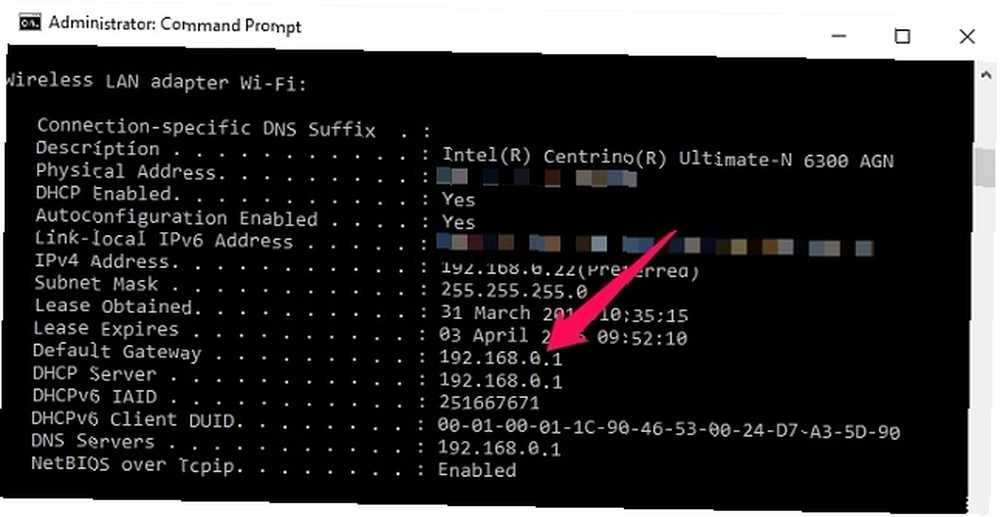
Le routeur vous demandera ensuite de vous connecter à l'aide de vos informations d'identification d'administrateur. Celles-ci sont généralement définies par défaut lors de la première configuration du routeur, et si vous ne les avez pas encore modifiées, vous devez absolument!
Une fois connecté, les options et les informations varient en fonction du routeur, mais généralement, quelque part dans les paramètres, une option est disponible. “État de connexion du périphérique”.
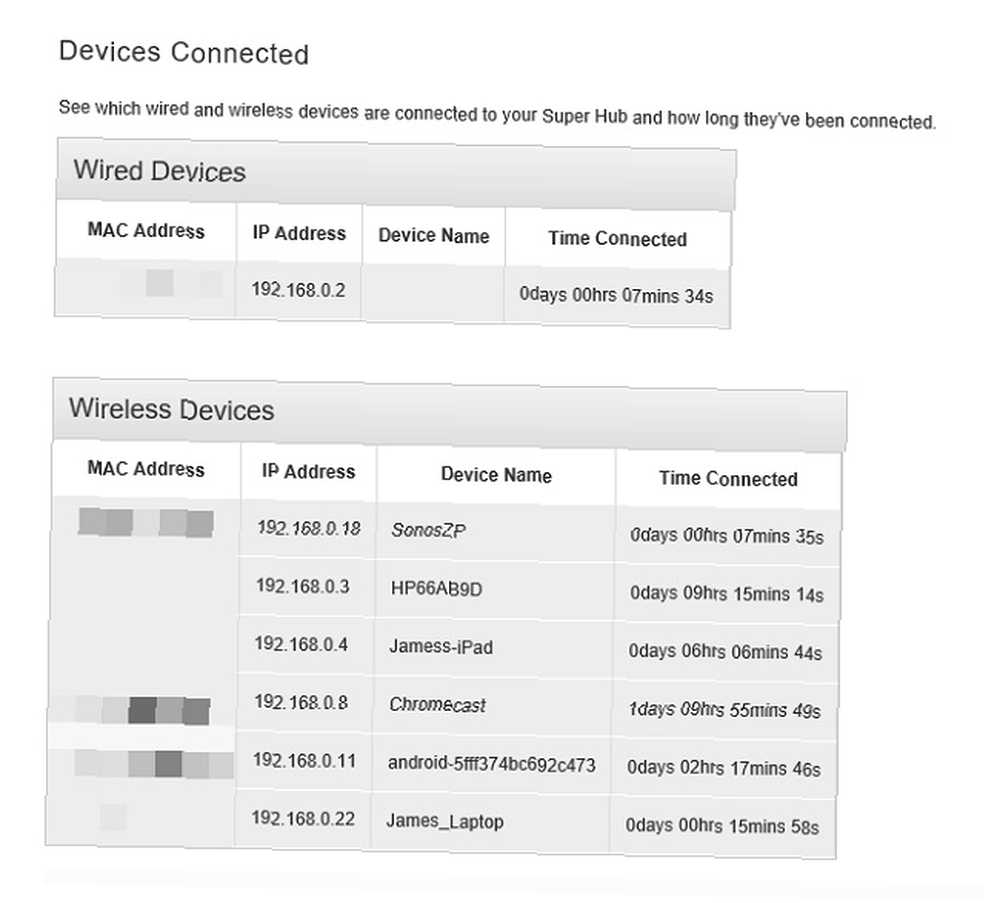
J'utilise Virgin Media au Royaume-Uni comme fournisseur de services Internet et vous pouvez voir sur la capture d'écran ci-dessus que l'interface Web répertorie les périphériques actuellement connectés à mon réseau. Des informations sont fournies pour chaque périphérique, y compris l'adresse IP, l'adresse MAC et le nom du périphérique..
Si un périphérique a l'air suspect ou étranger, vous pouvez éteindre chacun de vos périphériques connectés au réseau.. Si un périphérique reste toujours après que tout soit déconnecté, cela pourrait être la preuve d'un périphérique indésirable ou potentiellement sinistre connecté à votre réseau.
Bien que cette méthode de recherche des périphériques sur votre réseau soit assez simple, cela signifie que vous devez vous connecter à votre routeur à chaque fois que vous souhaitez voir ce qui est connecté. Elle ne fournit aucun suivi au fil du temps ni d'informations détaillées. méthode au mieux.
Il convient également de noter que la plupart des routeurs affichent uniquement les adresses IP attribuées à l'aide de DCHP. Par conséquent, les périphériques IP statiques ne s'affichent pas dans ces listes et risquent d'échapper à votre notification..
Vérifier avec WNW
Comme d'habitude avec Windows, il existe une multitude de façons d'identifier les périphériques sur votre réseau. L’un des outils les plus efficaces est Wireless Network Watcher (WNW) de NirSoft..
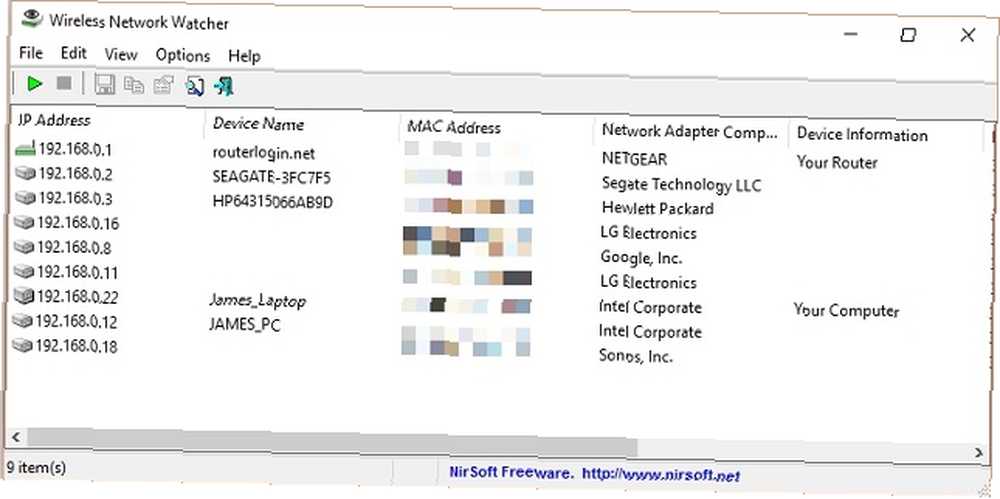
Il s'agit d'un outil qui analyse le réseau auquel vous êtes connecté et renvoie une liste de périphériques avec leurs adresses MAC et IP. Vous pouvez également exporter la liste si nécessaire. La principale différence entre cette méthode et la méthode du routeur est que vous pouvez actualiser automatiquement cette liste et même créer des alertes pour l'ajout ou la suppression d'un périphérique particulier du réseau..
L'un des meilleurs avantages, cependant, est que vous pouvez choisir de le télécharger sous la forme d'un fichier exécutable installable ou d'un fichier ZIP que vous pouvez exécuter sans installation. Emportez-le partout avec vous en le jetant sur une clé USB. Les clés USB en valent-elles encore la peine en 2015? Les clés USB en valent-elles encore la peine en 2015? Les clés USB sont excellentes pour le stockage, mais elles ont de nombreuses autres utilisations. Voici comment ils valent leur pesant d'or. et le transporter dans votre poche!
Vérifier avec Fing
Il existe de nombreuses applications tierces qui vous permettent de visualiser les périphériques réseau, mais Fing est l’une des plus utiles. Elle est très bien supportée par plusieurs plates-formes et peut fonctionner sous Windows, iOS et Android..
Sur iOS et Android, vous pouvez télécharger l'application et, une fois qu'elle est installée, l'ouvrir et l'exécuter. “Découverte du réseau” une fonction. Ceci analysera le réseau auquel vous êtes actuellement connecté et renverra une liste des périphériques connectés..
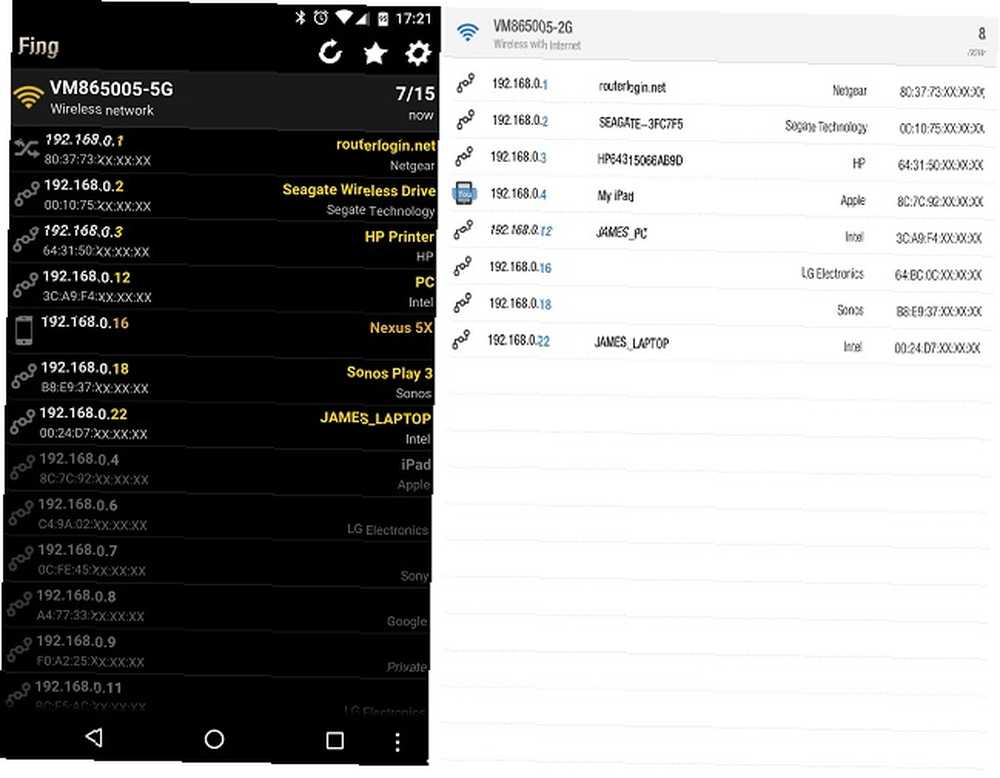
Comme pour les techniques mentionnées précédemment, cette option renvoie l'adresse IP, l'adresse MAC et le nom du périphérique. Il s'agit d'une méthode rapide et sans difficulté pour vérifier l'état de votre réseau lorsque vous êtes sur un appareil mobile. Vous pouvez également actualiser la liste à tout moment, ce qui vous permet d'allumer et d'éteindre les appareils et de voir rapidement l'impact sur la liste des appareils..
Ce qui rend Fing particulièrement utile pour une surveillance régulière, c’est qu’il stocke les informations sur le réseau. Ainsi, lors de la prochaine visualisation de la liste des périphériques, vous pourrez voir quels périphériques ont été vus sur le réseau mais ne sont plus connectés (en gris). texte dans la capture d'écran ci-dessus).
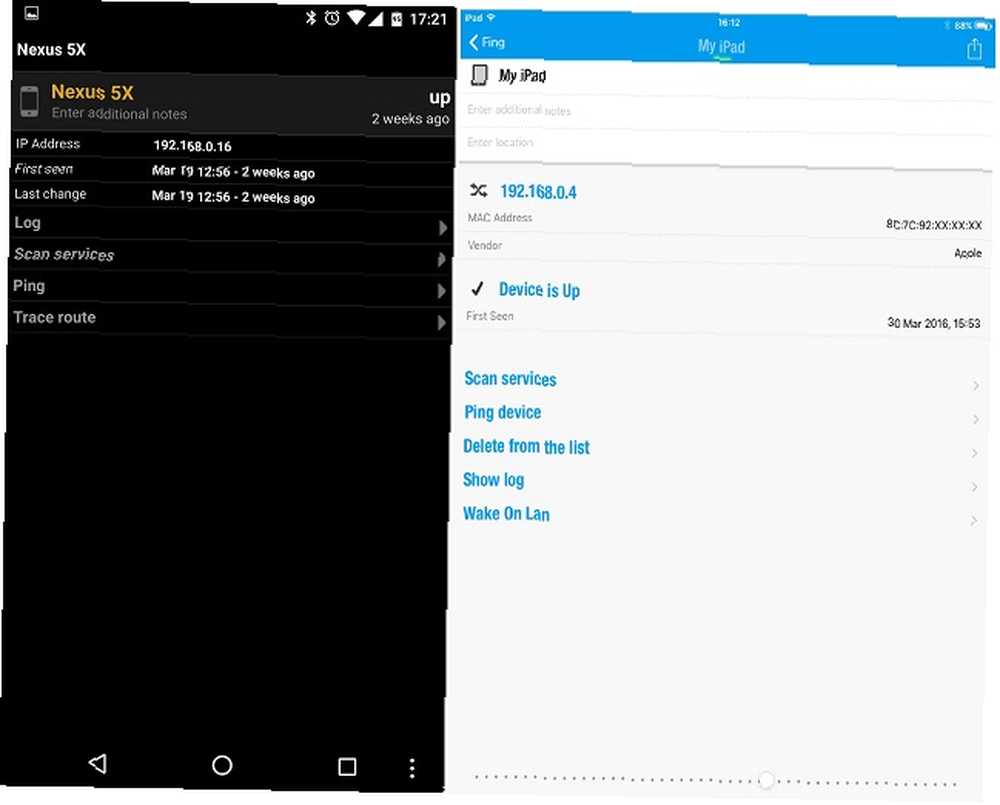
En appuyant longuement sur un périphérique spécifique, vous entrez en mode d'édition de périphérique. Ici, vous pouvez nommer l'appareil et ajouter des notes supplémentaires. J'utilise la section de notes pour indiquer si le périphérique est câblé ou sans fil et où il se trouve dans la maison.
Fing peut être exécuté en tant qu'outil de ligne de commande sur la plupart des systèmes d'exploitation non mobiles, notamment Windows, OS X, Linux et même Raspberry Pi. Transformez votre Raspberry Pi en un outil de surveillance du réseau Transformez votre Raspberry Pi en un outil de surveillance du réseau Surveillance en réseau logiciel Nagios est rapide à installer et simple à configurer, mais gaspille un PC complet. Raspberry Pi à la rescousse. .
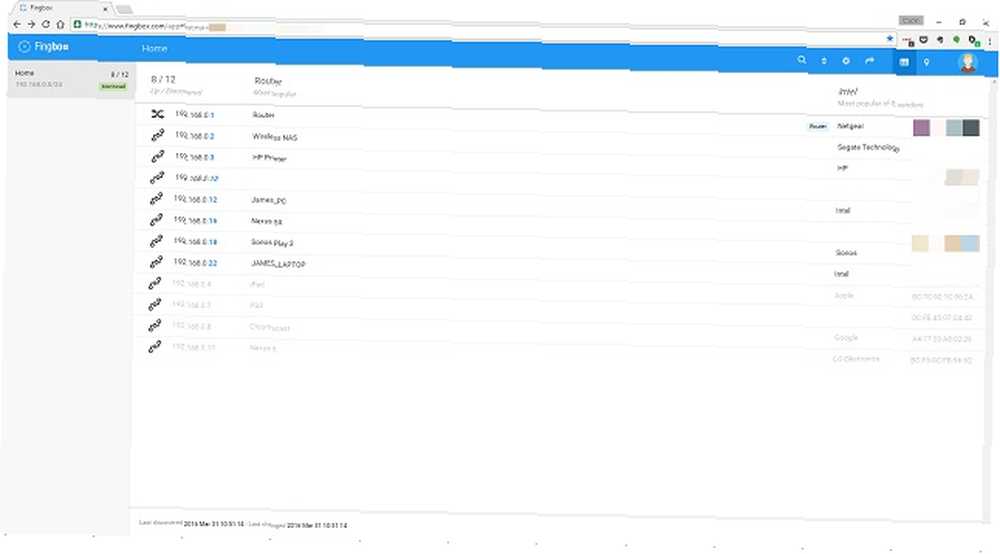
Fing dispose également d'un service d'abonnement payant appelé Fingbox. Il s’agit d’un hub connecté au cloud qui vous permet de surveiller jusqu’à 10 réseaux à distance. Ceci est exécuté en utilisant un “sentinelle” de Fingbox sur votre ordinateur qui surveillera le réseau. Vous pouvez également vous connecter à votre compte Fingbox sur l'application mobile et synchroniser le réseau avec Fingbox..
Voyez-vous des périphériques suspects?
Il existe de nombreuses raisons, de la sécurité à la maintenance, en passant par la simple curiosité, pour lesquelles vous devriez régulièrement vérifier votre réseau domestique à la recherche de périphériques étrangers. Selon votre raison, vous pourrez peut-être vous en tirer avec quelque chose d'aussi simple que l'interface Web du routeur ou vous aurez peut-être besoin d'un outil plus complet comme Fing..
Si vous essayez de rechercher un appareil non autorisé, cela peut nécessiter un travail de détective et une enquête légers. La mise en place de ces outils et pratiques est un bon point de départ et une surveillance proactive de votre réseau Comment surveiller et limiter le trafic d'un routeur: 4 conseils et astuces Comment surveiller et limiter le trafic d'un routeur: 4 conseils et astuces Comment vous assurer vos enfants dorment en fait une nuit d'école et ne restent pas en train de regarder des vidéos en streaming sur Internet? , vous vous mettez en position de mieux protéger votre réseau domestique. Comment tester la sécurité de votre réseau domestique avec des outils de piratage gratuits Comment tester votre sécurité de réseau domestique avec des outils de piratage gratuits Aucun système ne peut être entièrement "preuve de piratage", mais des tests de sécurité du navigateur et Les sauvegardes réseau peuvent rendre votre configuration plus robuste. Utilisez ces outils gratuits pour identifier les "points faibles" de votre réseau domestique. . Si vous rencontrez des problèmes, essayez ces étapes simples pour diagnostiquer les problèmes de réseau. Des problèmes de réseau? 7 astuces de diagnostic et des solutions simples Des problèmes de réseau? 7 Astuces de diagnostic et solutions simples Les problèmes de réseau doivent être diagnostiqués avant de pouvoir être résolus. Cet article décrit sept astuces simples pour réparer votre réseau.. .
Crédit d'image: VectorPainter via Shutterstock.com











